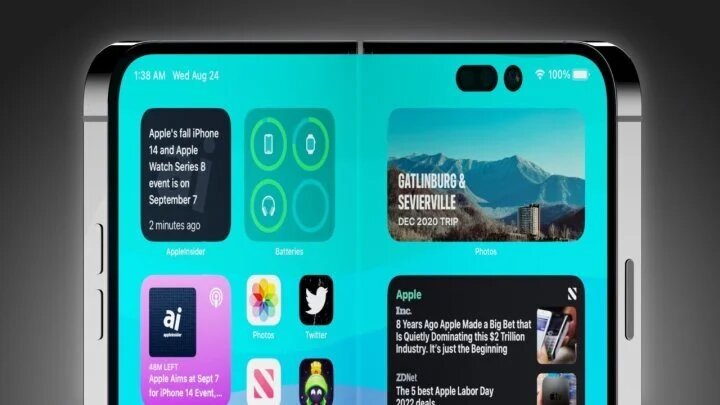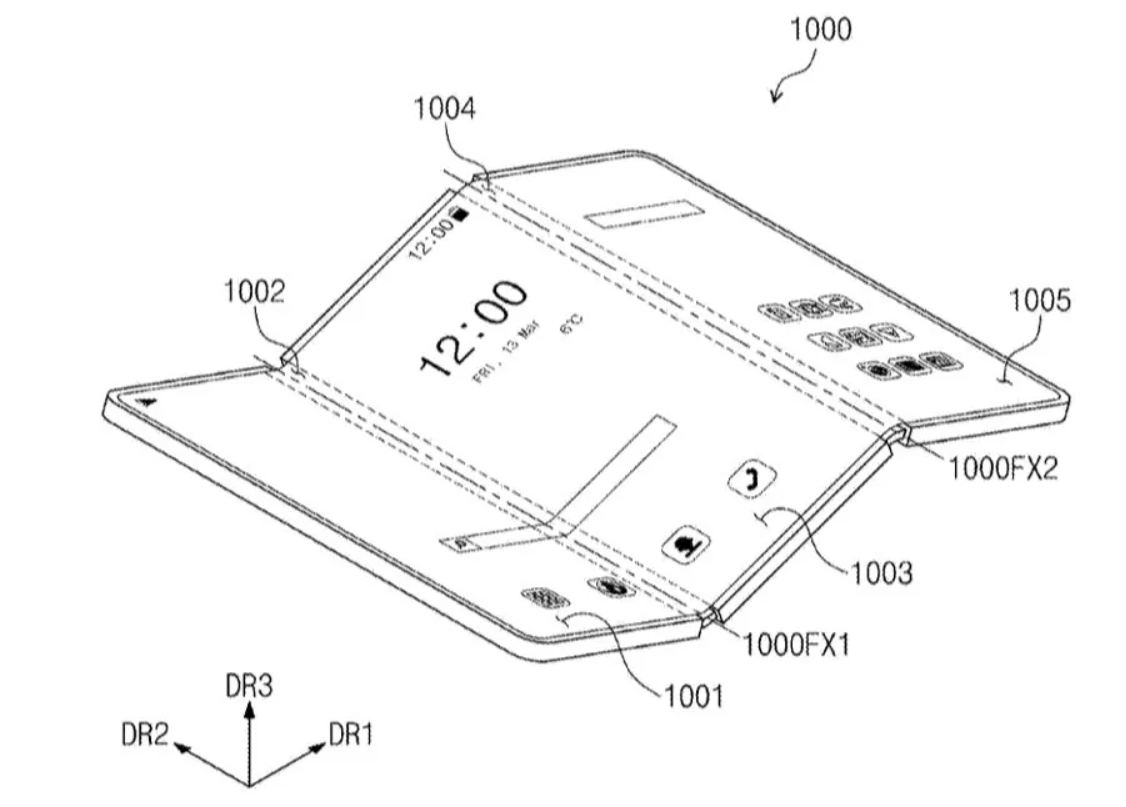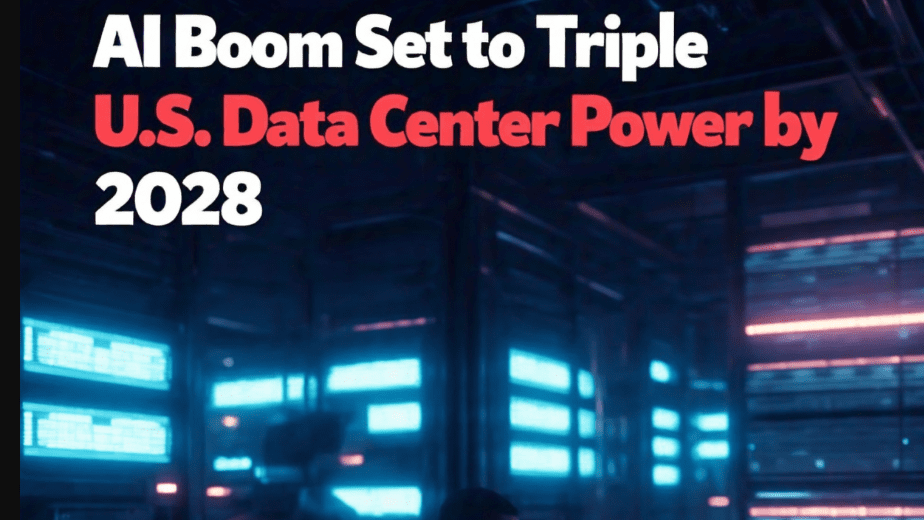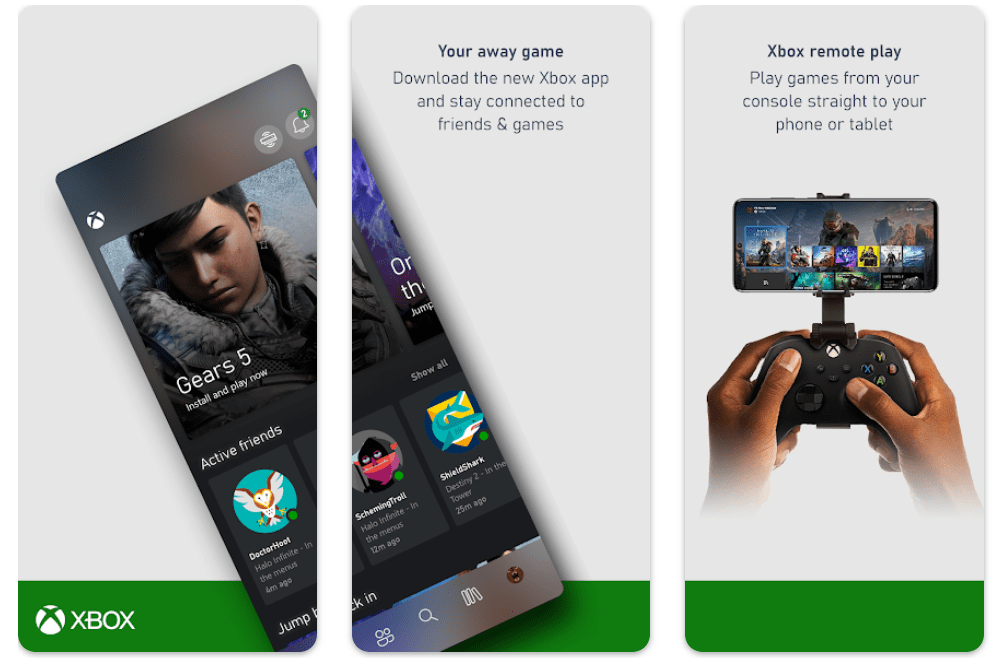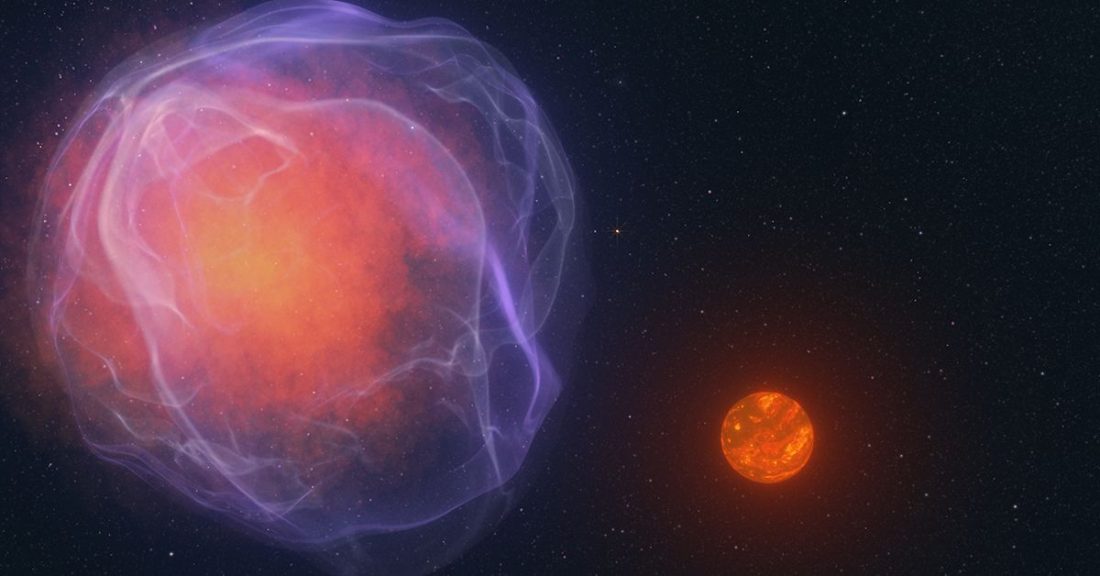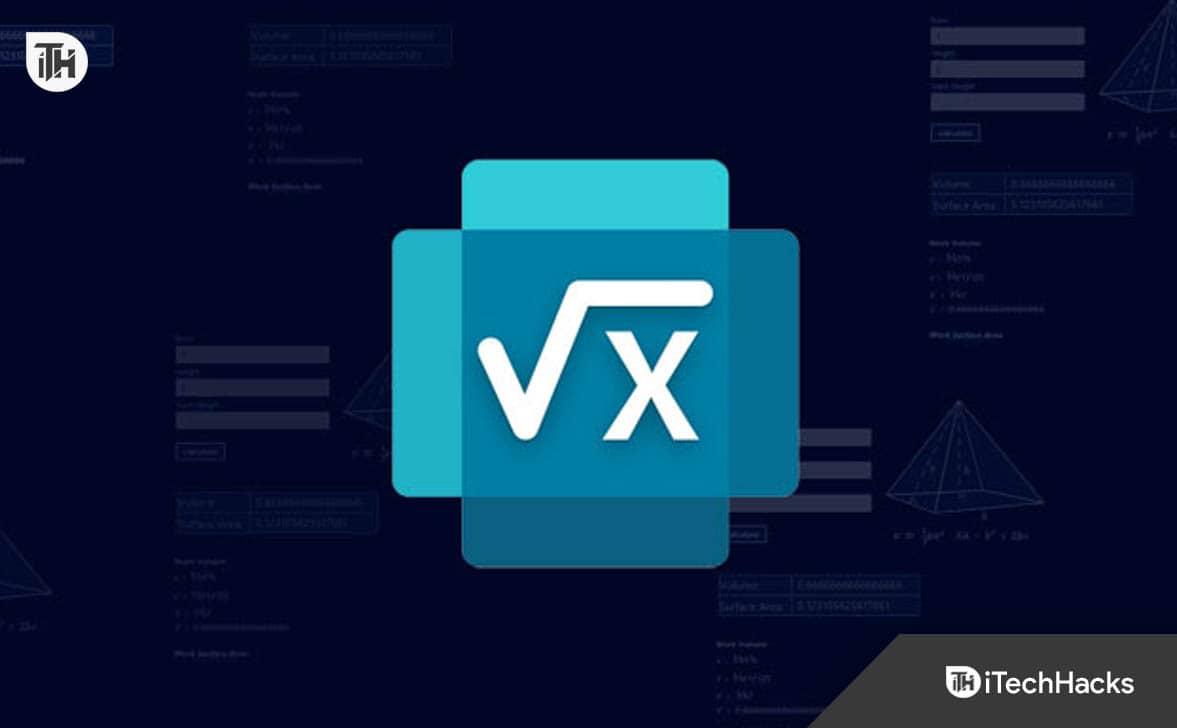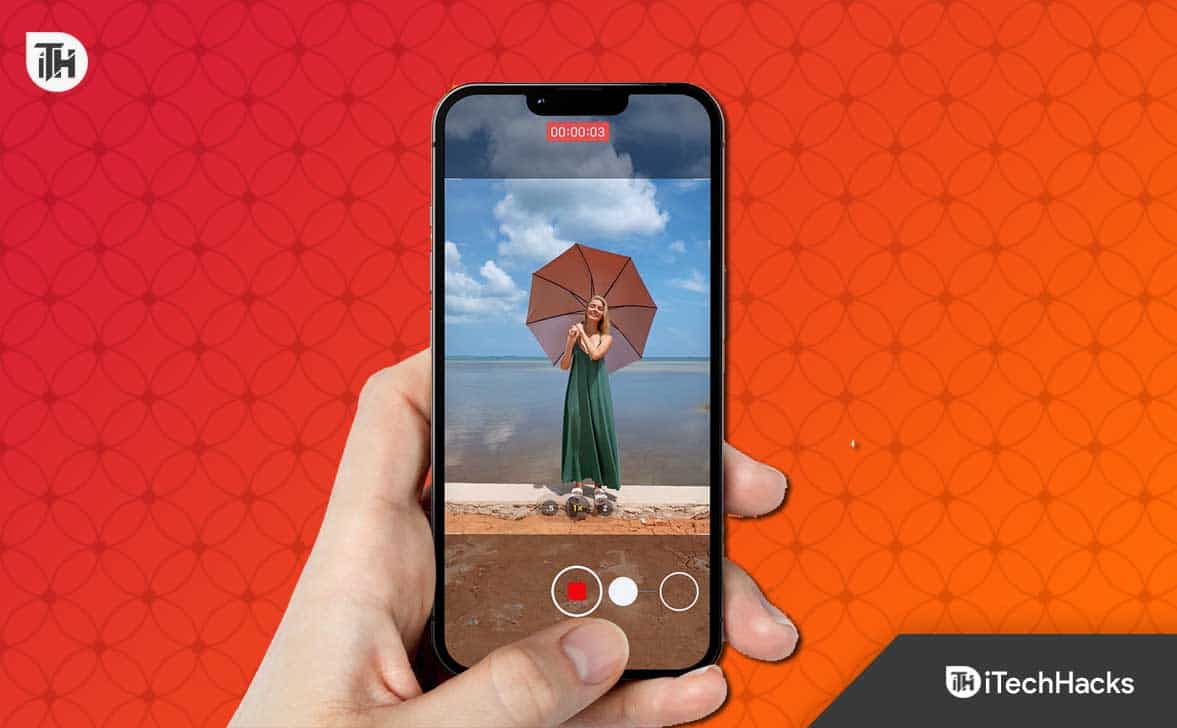qBittorrent este un software popular pentru descărcarea diferitelor tipuri de fișiere folosind torrente. Deși torrentele nu sunt la fel de răspândite ca înainte din cauza diferitelor interdicții, multe software și alte fișiere sunt legale pentru descărcare și sunt disponibile pe Torrent, pe care utilizatorii îl pot descărca folosind software ușor, cum ar fiqBittorrent. Îl putem folosi și pentru a gestiona fișierele torrent. În acest tutorial, vom afla pașii pentru downland și instalarea qBitTorrent folosind interfața grafică cu utilizatorul (GUI) sau instrumentele de linie de comandă pe Windows 11.
Ce este qBittorrent?
qBittorrent este un client torrent multiplatform, dar open-source care oferă caracteristici precum:
- Motor de căutare integrat
- Instrumente de creare a torrentului
- Suport pentru flux RSS
- Filtrare și criptare IP
- Fără reclame
De ce avem nevoie pentru a urma acest tutorial?
Sistem care rulează Windows 11 sau 10 cu privilegii de administrator și o conexiune activă la internet.
Metoda 1: Instalarea qBittorrent folosind GUI
Dacă nu sunteți familiarizat cu linia de comandă, cel mai simplu mod este să vizitați site-ul oficial al qBittorrent și să descărcați manual programul de instalare qBittorrent. Dacă preferați o interfață grafică, urmați pașii dați.
Pasul 1: Descărcați programul de instalare qBittorrent
- Deschideți browserul și vizitați pagina oficială de descărcare a theSite-ul oficial qBittorrent.
- Pe pagina Descărcare, faceți clic pe fișierul .exe dat pentru Windows 10 sau 11.
- În curând,
.exefișierul de instalare va fi pe sistemul dvs.
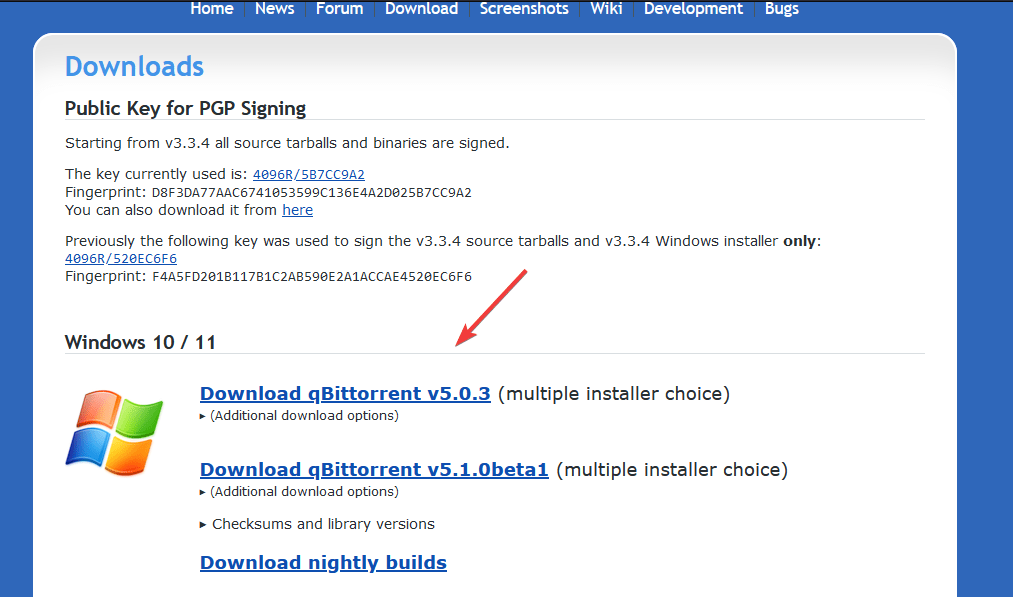
Pasul 2: Instalați qBittorrent
- Odată ce programul de instalare este în sistem, faceți dublu clic pe acel fișier pentru a lansa Expertul de instalare BitTorrent.
- Urmați instrucțiunile de pe ecran:
- Acceptați acordul de licență.
- Alegeți directorul de instalare (sau lăsați-l ca implicit).
- Selectați opțiuni suplimentare, cum ar fi crearea unei comenzi rapide pe desktop.
- ClicInstalași așteptați finalizarea procesului.
- Odată instalat, faceți clicTerminapentru a lansa qBittorrent.
Metoda 2: Instalarea qBittorrent folosind promptul de comandă (Winget)
Dacă preferați instrumentele din linia de comandă, va fi mai simplu decât GUI. Versiunile Windows 11 și 10 vin cu un manager de pachete Windows implicit numitWinget, pe care îl putem folosi pentru a instala diverse pachete software populare folosind o singură comandă. Deci, să folosim același lucru pentru a obține qBitottent pe Windows 11.
Pasul 1: Verificați disponibilitatea Winget
- Deschideți promptul de comandă ca administrator:
- Presa
Win + S, tastațicmd, și faceți clicRulați ca administrator.
- Presa
- Rulați următoarea comandă pentru a verifica Winget:
winget --help
- Dacă primiți o listă de opțiuni cu care să utilizațiWinget, atunci înseamnă că aveți deja acest manager de pachete care funcționează corect.
Pasul 2: Instalați qBittorrent
- În linia de comandă, rulați următoarea comandă:
winget install qBittorrent.qBittorrent
- Comanda va descărca și instala automat qBittorrent.
Pasul 3: Verificați instalarea
Odată ce instalarea este finalizată, accesați meniul de pornire Windows și căutați qBittorrent. Când vedeți pictograma, faceți clic pe ea pentru a rula aplicația.
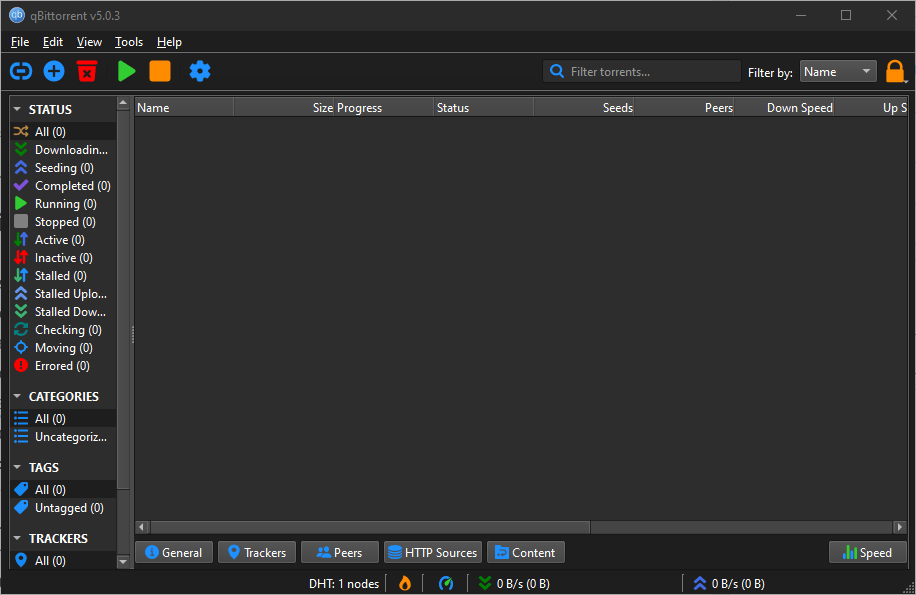
Sfaturi pentru utilizarea qBittorrent
- Configurați Preferințe:
- Deschide qBittorrent, acceseazăInstrumente > Opțiuniși personalizați setări precum locația de descărcare, limitele lățimii de bandă și setările proxy.
- Utilizați motorul de căutare încorporat:
- Du-te laVizualizare > Motor de căutarepentru a activa pluginul de căutare. Dacă este necesar, urmați instrucțiunile pentru a instala Python.
- Activați fluxurile RSS:
- Gestionați și automatizați descărcările torrent folosind fluxuri RSS navigând laVizualizare > Cititor RSS.
- Configurați criptarea:
- Du-te laInstrumente > Opțiuni > BitTorrentși activați criptarea pentru a îmbunătăți confidențialitatea.
Concluzie
Instalarea qBittorrent pe Windows 11 este rapidă și ușoară, indiferent dacă utilizați GUI sau linia de comandă. Deși majoritatea utilizatorilor Windows preferă metoda GUI pentru a instala aplicații, ar trebui să încercați metoda liniei de comandă, care este mai simplă și consumă mai puțin timp. Cu toate acestea, odată instalat, veți avea acest client torrent fără reclame, cu toate caracteristicile de care aveți nevoie pentru a vă gestiona eficient descărcările.
Întrebări frecvente pentru instalarea qBittorrent pe Windows 11
1. Ce este qBittorrent?
qBittorrent este un client torrent gratuit, open-source, ușor, care permite utilizatorilor să descarce, să încarce și să gestioneze fișiere torrent. Oferă un motor de căutare încorporat și funcții avansate precum filtrarea IP, suport RSS și criptare.
2. Este qBittorrent sigur de utilizat?
Da, qBittorrent poate fi descărcat în siguranță, deoarece nu conține reclame și software open-source. Codul sursă poate fi analizat oricui. Cu toate acestea, asigurați-vă că torrentele pe care le descărcați provin din surse legitime și legale.
3. Pot instala qBittorrent fără privilegii de administrator?
Instalarea qBittorrent sau orice altă aplicație software Windows 11 sau 10 necesită privilegii de administrator, deoarece pachetele fac modificări la nivel de sistem, cum ar fi adăugarea software-ului în directorul Fișiere de program.
4. Care este avantajul utilizării Winget pentru a instala qBittorrent?
Winget oferă mai multe beneficii, cum ar fi instalarea ușoară a aplicației folosind o singură comandă și actualizarea ușoară a software-ului. De asemenea, este util pentru profesioniștii IT sau utilizatorii avansați care doresc să automatizeze instalările.
5. Cum actualizez qBittorrent?
- Folosind GUI:Descărcați cea mai recentă versiune de pe site-ul oficial și instalați-o peste versiunea existentă.
- Folosind Winget:Rulați următoarea comandă în linia de comandă:
winget update qBittorrent.qBittorrent
6. Pot personaliza directorul de instalare pentru qBittorrent?
Da, puteți alege un director personalizat în timpul procesului de instalare folosind GUI. Dacă folosești Winget, instalează qBittorrent în locația implicită a programului.
7. Este qBittorrent compatibil cu toate versiunile de Windows?
qBittorrent este compatibil cu Windows 7, 8, 10 și 11. Cu toate acestea, utilizatorii Windows 11 ar trebui să descarce cea mai recentă versiune pentru a asigura compatibilitatea și performanța optimă.
8. Cum activez motorul de căutare încorporat în qBittorrent?
- Deschide qBittorrent și acceseazăVizualizare > Motor de căutare.
- Dacă vi se solicită, instalați Python pentru a activa motorul de căutare.
- Utilizați fila de căutare pentru a găsi torrente direct în qBittorrent.
9. qBittorrent suportă link-uri magnet?
Da, qBittorrent acceptă pe deplin legăturile magnet. Puteți copia un link magnet și îl puteți lipi direct în client pentru a începe descărcarea.
10. Pot folosi qBittorrent fără a descărca Python?
Da, puteți utiliza qBittorrent fără Python, dar funcția încorporată a motorului de căutare nu va funcționa decât dacă Python este instalat.
11. qBittorrent nu are reclame?
Spre deosebire de mulți clienți torrent, qBittorrent este complet fără reclame, ceea ce îl face o alegere populară în rândul utilizatorilor.
12. Cum dezinstalez qBittorrent?
- Folosind GUI:Du-te laPanou de control > Programe și caracteristici, selectați qBittorrent și faceți clicDezinstalează.
- Folosind Winget:Rulați următoarea comandă în linia de comandă:
winget uninstall qBittorrent
13. Pot rula qBittorrent în fundal?
Da, qBittorrent poate rula în fundal. În mod implicit, minimizează bara de sistem. Puteți ajusta acest comportament înInstrumente > Opțiuni > Comportament.
14. Este qBittorrent mai bun decât alți clienți torrent?
qBittorrent este adesea preferat pentru designul său ușor, lipsa reclamelor și funcțiile robuste. În comparație cu clienți precum uTorrent, este open-source și nu include pachete de software inutile.
15. Pot folosi qBittorrent pe alte sisteme de operare?
Da, qBittorrent este multiplatformă și disponibil pentru Windows, macOS, Linux și FreeBSD.
Alte articole: